
Jw_cadで文字入力で丸の中に数字を入れたいときありますよね。
1~20までなら①~⑳と入力できるけど、21以上はできません。
そんなときに使える便利なテクニックです。
どうぞご覧ください。
丸の中に数字を入力する方法
丸の中に数字を入力するには、「^w」を入力します。
例えば、1の丸囲み文字なら
○^w1
と入力します。
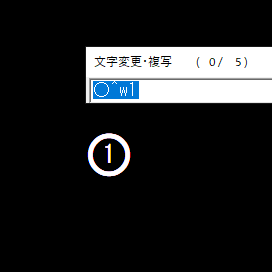
23の丸囲み文字なら
○^w23
と入力します。
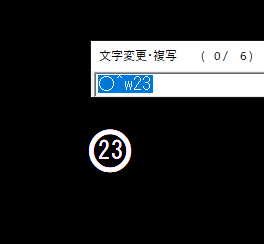
文字も入力できますが、そのときは「^o」と入力してください。
「あ」の丸囲み文字は
○^oあ
と入力します。
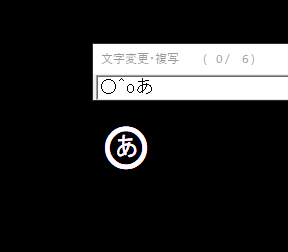
「o」は小文字のオーです。
ちょっとした小技でした。
このブログでは、ほかにもJw_cadの便利な時間短縮テクニックなどをご紹介しています。
Jw_cadを少しでも極めたいと思う人は、カテゴリー「Jw_cad」をご覧ください。
↓↓ 独学でJw_cadを学ぶならこの本 ↓↓






